Напоминания
В программе можно вводить напоминания, указав время и предмет, по поводу которого в программе в указанное время будет выведен список напоминаний.
Предметом напоминаний могут быть различные справочники, документы и другие объекты программы. Например, напоминание можно ввести по конкретному партнеру, документу товародвижения и т.д., для того чтобы не забыть уточнить или дозаполнить какие-либо данные.
Также можно ввести напоминание, связанное с каким-либо персональным событием или делом, например, для того чтобы не забыть вовремя поздравить коллегу с днем рождения. Совместно с заметками напоминания хорошо подходят как электронная замена «стикеров на краях монитора». Подробнее о заметках см. раздел документации Заметки пользователя.
Настройка программы
Для того чтобы можно было использовать заметки, администратору программы необходимо включить флажок Заметки в разделе Функциональность -> Органайзер.
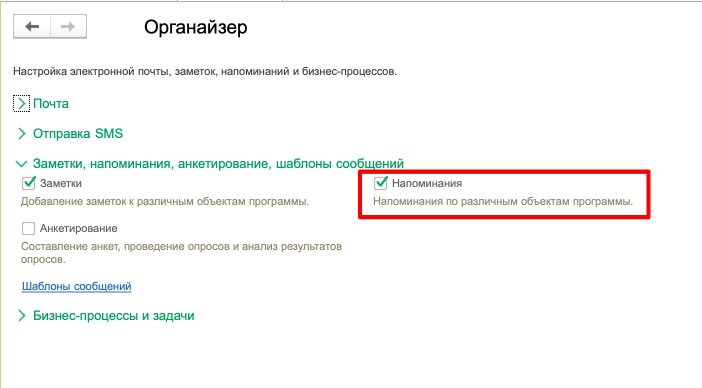
Ввод напоминаний
Для того чтобы ввести напоминание по поводу документа, справочника или другого объекта программы, нужно воспользоваться командой Органайзер – Напомнить, например из формы документа «Заказ покупателя»:
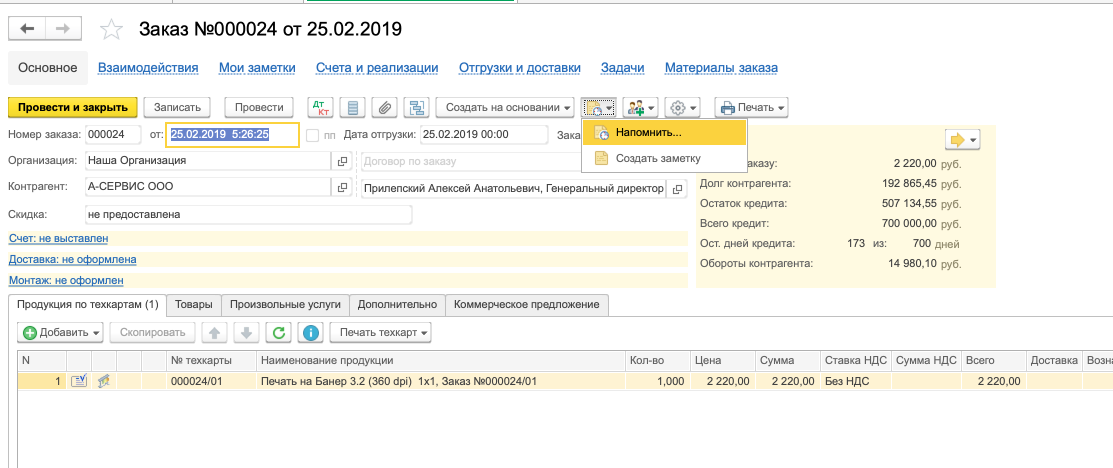
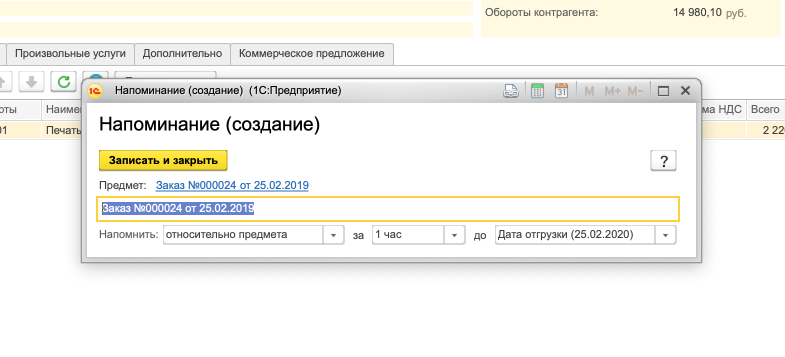
Или из формы справочника «Контрагенты»:
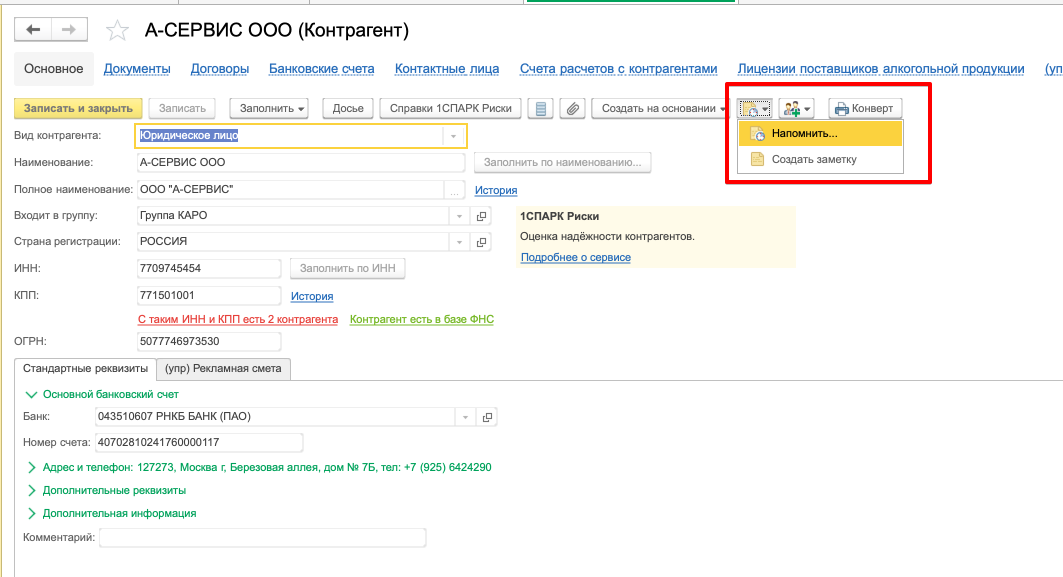
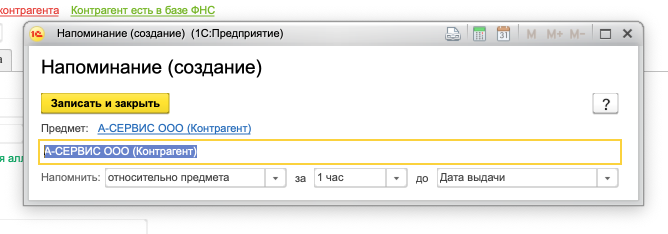
Далее можно откорректировать или написать текст напоминания и в поле Напомнить задать время напоминания.
Если напоминание связано с документом, справочником или другим объектом программы, то в тексте напоминания по умолчанию будет подставлено его наименование.
В поле Напомнить можно выбрать один из вариантов:
■ В указанное время – для указания точной даты и времени напоминания.
■ Через определенный интервал. Поле Напомнить можно заполнить, выбрав значение из списка и задав интервал, через который напоминание сработает. Также можно с помощью клавиатуры указать произвольное количество часов, например, через 8 часов.
■ Периодически – для периодических напоминаний, например, по понедельникам в 9:00; по пятницам в 15:00, или по любому другому расписанию.
По дням, неделям и месяцам можно задавать любую периодичность. Для этого выберите Напомнить по заданному расписанию и задайте Расписание.
На вкладке Общие задайте период, введите Дату начала, например, с 23.09.2012 и Дату окончания, например, по 31.12.2012, задайте период повторения по дням в поле Повторять каждые, например, 300 — повторять каждые 300 секунд
Периодичность в течение дня не поддерживается, поэтому при формировании расписания на странице Дневное можно задать только Время начала. Для того чтобы задать несколько напоминаний в день, нажмите кнопку Добавить, введите Время начала для новой строки.
На вкладке Недельное задайте Дни недели, включая флажки рядом с названием дня, установите период повторения, например, Повторять каждую неделю (1), Повторять каждые две недели (2).
На вкладке Месячное задайте расписание по месяцам, включая флажки рядом с названием месяцев.
Можно повторить напоминание в определенный день месяца, например, в первый день месяца, или в определенный день недели, например, в первый день недели.
При этом в нижней части окна Расписание отражается полное расписание в зависимости от выбранных на всех вкладках установок.
Нажмите кнопку ОК для возврата к настройке напоминания. Для того чтобы вернуться к работе в объекте программы и сохранить напоминание, нажмите кнопку Записать и закрыть.
По одному справочнику, документу или другому объекту программы может быть введено только одно напоминание. Для того чтобы отредактировать ранее введенное напоминание (например, изменить периодичность напоминания) можно воспользоваться той же кнопкой Органайзер – Напомнить. Также можно это сделать в списке Мои напоминания, см. раздел Список Мои напоминания.
Для того чтобы отменить напоминание, нужно открыть его и воспользоваться командой Прекратить.
Всплывающий список напоминаний
В указанное в напоминании время в программе открывается список Напоминания. В списке содержатся все вновь созданные и отложенные напоминания, у которых подошло время срабатывания. По каждому напоминанию выводится его текст и время, насколько оно было просрочено. Если напоминание связано с датой какого-либо предмета (например, со сроком по задаче), то в напоминании указывается, сколько времени осталось до этого события.
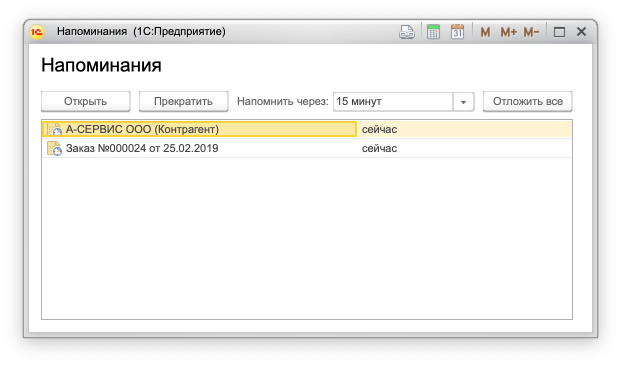
Из списка можно сразу перейти к элементу справочника или документу, с которым связано напоминание (по команде Открыть или двойному щелчку мыши). Если напоминание не связано с объектом программы (подробнее см. Список Мои напоминания), то открывается само напоминание.
По команде Прекратить можно отменить выделенные в списке напоминания, удалив их из списка.
По команде Отложить все напоминания в списке можно отложить на время, указанное в поле Напомнить через. Поле Напомнить через можно заполнить, выбрав значение из списка, или с помощью клавиатуры, указав произвольное значение времени.